
- •Программный комплекс ис егрп
- •3 Регистрация отдельных видов прав, сделок, ограничений (обременений) прав 56
- •4 Внесение изменений в егрп 218
- •9 Рекомендации по регистрации соглашения об уступке прав требований по договору участия в долевом строительстве 326
- •10 Прекращение права собственности на земельный участок вследствие отказа от права собственности на него 349
- •Прием документов для регистрации договора
- •Прием документов для регистрации договора об отчуждении объекта недвижимости (купли-продажи, мены, дарения, ренты, пожизненного содержания с иждивением)
- •Прием документов для регистрации договора, не связанного с отчуждением объекта недвижимости
- •Договор ипотеки
- •Договор участия в долевом строительстве
- •Договор аренды (субаренды), безвозмездного пользования участком лесного фонда (леса), концессии, безвозмездного срочного пользования земельным участком
- •Прием документов для регистрации соглашения об изменении или расторжении договора, соглашения об уступке требования, перевода долга по договору
- •Прием документов для регистрации ареста (запрещения)
- •Прием документов для учета бесхозяйного имущества
- •Прием дополнительных документов
- •Прием документов для внесения изменений в егрп
- •Прием документов для исправления технической ошибки
- •Формирование записи о правопритязании
- •Внесение записи о прекращении правопритязания
- •Регистрация отдельных видов прав, сделок, ограничений (обременений) прав
- •Регистрация права (собственности, постоянного (бессрочного) пользования, пожизненного наследуемого владения, хозяйственного ведения, оперативного управления, сервитута)
- •Регистрация перехода права без регистрации сделки
- •Принятие на учет бесхозяйного имущества
- •Принятие на учет объекта недвижимости, который не имеет собственника, или собственник которого неизвестен
- •Принятие на учет объекта недвижимости, от права собственности на который собственник отказался
- •Регистрация договора купли-продажи, перехода права по договору
- •Регистрация договора мены, перехода права по договору
- •Регистрация договора купли-продажи с оплатой в кредит (или за счет заемных средств), переход права с возникновением ограничения – ипотеки в силу закона
- •Регистрация договора участия в долевом строительстве
- •Регистрация залога права требования участника долевого строительства.
- •Регистрация договора аренды
- •Регистрация договора субаренды
- •Регистрация договора ренты (пожизненного содержания с иждивением)
- •Регистрация дополнительного соглашения об изменении договора
- •Регистрация соглашения о расторжении договора
- •Регистрация соглашения об изменении ранее установленных условий закладной
- •Регистрация соглашения об уступке требования или переводе долга по договору (на примере договора уступки прав по договору ипотеки)
- •Регистрация ограничения в подразделе III егрп (ипотека в силу закона, сервитут, арест, прочие ограничения)
- •Регистрация ареста
- •Порядок регистрации владельцев закладной
- •Внесение изменений в егрп
- •Перевод записи в изменяемое состояние.
- •Внесение изменений в подраздел I егрп (пример изменения описания объекта недвижимости)
- •Внесение изменений в подраздел II-1 егрп (пример изменения описания субъекта – собственника объекта недвижимости)
- •Выдача закладной
- •Выдача закладной первоначальному залогодержателю
- •Выдача новой закладной
- •Выдача дубликата закладной
- •Выдача закладной со скрепленными добавочными листами
- •Выдача аннулированной закладной
- •Выдача закладной третьему лицу
- •Регистрация общей долевой собственности владельцев инвестиционных паев
- •Производственно-технологический комплекс – объект недвижимости железнодорожного транспорта
- •Внесение изменений в егрп в части внесения сведений об объектах недвижимости, входящих в состав птк
- •Государственная регистрация права собственности оао "ржд" на объекты недвижимости, выделенные из состава птк
- •Внесение изменений в егрп об изменении состава птк
- •Рекомендации по регистрации прав на объекты, входящие в состав общего имущества в многоквартирном доме
- •Прием документов на регистрацию права на общее имущество
- •Внесение записей в егрп (формирование объединенного раздела)
- •Внесение записей о правах на объекты, входящие в состав общего имущества (первый шаг)
- •Внесение описания многоквартирного дома (второй шаг)
- •Формирование состава многоквартирного дома (заполнение электронной формы "Состав многоквартирного дома") (третий шаг)
- •Порядок работы с формой "Состав многоквартирного дома"
- •Печать реестровых форм объединенного раздела
- •Запись в подразделе I-2 для многоквартирного дома
- •Запись в подразделе I-1 и запись в подразделе II-1 для земельного участка
- •Запись в подразделе I-2 и запись в подразделе II-1 для котельной
- •Запись в подразделе I-3 и запись в подразделе II-1 для помещения (технического чердака)
- •Запись в подразделе I-3 и запись в подразделе II-1 для помещения консьержа
- •Расположение реестровых форм внутри объединенного раздела
- •Печать свидетельства на квартиру
- •Прием документов и регистрация права на общее имущество при переходе права на квартиру
- •Рекомендации по регистрации соглашения об уступке прав требований по договору участия в долевом строительстве
- •Внесение записи о регистрации Соглашения (первый шаг)
- •Погашение записи о сделке – договоре участия в долевом строительстве с участием прежнего участника долевого строительства (второй шаг)
- •Создание новой записи о сделке, аналогичной погашенной, с новым участником долевого строительства (третий шаг)
- •Создание записи об изменениях к записи об ипотеке земельного участка (залога права аренды земельного участка) (четвертый шаг)
- •Вывод на печать реестровых форм (пятый шаг)
- •Прекращение права собственности на земельный участок вследствие отказа от права собственности на него
- •Прекращение права собственности на земельный участок при наличии раздела егрп на данный участок и актуальной записи о праве собственности на него
- •Прекращение права собственности на земельный участок при отсутствии раздела егрп на данный участок
- •Особенности регистрация договоров аренды объектов недвижимости, находящихся в государственной или муниципальной собственности
- •Особенности регистрации договоров аренды лесных участков, находящихся в государственной или муниципальной собственности
- •Принятые сокращения
- •Лист регистрации изменений
Внесение описания многоквартирного дома (второй шаг)
После внесения записей о праве общей долевой собственности на все заявленные объекты, входящие в состав общей собственности, необходимо внести описание многоквартирного дома. Для этого необходимо выйти в Главное окно, нажав кнопку "Объекты" перейти в форму "Список объектов недвижимости" и выполнить следующие действия:
Находясь в форме Список объектов недвижимости, нажмите кнопку
 (или клавишуF6).
(или клавишуF6).В открывшейся форме Выбор типа объектавыберите значениеМногоквартирный дом. С помощью адресной системы сформируйте адрес такого объекта и нажмите кнопку
 .
.Управление перейдет в форму "Многоквартирный дом (Объединенный раздел)" (см. Рис. 273).

Рис. 273 Форма Многоквартирный дом (Объединенный раздел)
Заполните последовательно все необходимые поля (поля НаименованиеиНазначениебудут заполнены автоматически значениями "Многоквартирный дом" и "Общее имущество"), в том числе:
в поле Площадь– укажите общую площадь многоквартирного дома за вычетом общей площади помещений (жилых и нежилых), не являющихся общим имуществом (на основании представленных документов, в том числе документа технического учета многоквартирного дома, содержащего сведения о составе общего имущества в многоквартирном доме);
в поле Состав сложной вещи- укажите вещи, право общей долевой собственности на которые не заявляется на государственную регистрацию в качестве объектов недвижимости (см. Рис. 274).

Рис. 274 Заполненная форма Многоквартирный дом (Объединенный раздел)
Нажмите на панели инструментов кнопку
 (или клавишуF2) для сохранения записи
с описанием многоквартирного дома в
БД.
(или клавишуF2) для сохранения записи
с описанием многоквартирного дома в
БД.
Формирование состава многоквартирного дома (заполнение электронной формы "Состав многоквартирного дома") (третий шаг)
После создания описания многоквартирного дома необходимо сформировать в электронном виде его состав. Состав многоквартирного дома формируется на основании только тех сведений, которые имеются в БД.
Состав многоквартирного дома будет включать в себя:
объекты недвижимости, относящиеся к общему имуществув многоквартирном доме (сведения о которых внесены в БД);
помещения (жилые и нежилые), не относящиеся к общему имуществу(т.е. квартиры, нежилые помещения, права собственности на которые зарегистрированы и содержатся в БД).
Находясь в форме Многоквартирный дом (объединенный раздел)в полеНе включен в состав других объектов, которое на момент создания записи является незаполненным, нажмите кнопку
 (см. Рис. 275).
(см. Рис. 275).

Рис. 275 Продолжение заполнения формы Многоквартирный дом (Объединенный раздел)
На экране появится диалоговое окно, показанное на Рис. 276. Нажмите кнопку ОК.

Рис. 276 Диалоговое окно по созданию базового объекта для многоквартирного дома
Управление перейдет в форму Состав многоквартирного дома. Для включения объекта в состав нажмите кнопку
 на панели инструментов (см. Рис. 277).
на панели инструментов (см. Рис. 277).

Рис. 277 Форма Состав многоквартирного дома
Управление перейдет в форму Список объектов недвижимости. В списке автоматически будут отображаться объекты, имеющие схожий адрес (см. Рис. 278).

Рис. 278 Форма Список объектов недвижимости
В открывшемся списке необходимо найти объекты, относящиеся к общему имуществу в многоквартирном доме, на который создается объединенный раздел, а также объекты, расположенные в этом же многоквартирном доме, но не являющиеся общим имуществом (квартиры или нежилые помещения, права на которые зарегистрированы).
Если в открывшемся списке не отображаются нужные объекты (или открывается пустой список), то необходимо произвести поиск таких объектов по известным характеристикам.
Для подключения объекта к составу многоквартирного дома необходимо на искомом объекте установить курсор (выделить его на экране) и нажать кнопку
 на панели инструментов. Если объектов
несколько (как в рассматриваемом
случае), то можно воспользоваться
функцией выделения нескольких записей
с помощью клавишShiftилиCtrl(удерживая одну из них последовательно
установить курсор на нужные записи в
списке) (см. Рис. 279), а затем нажать на
кнопку
на панели инструментов. Если объектов
несколько (как в рассматриваемом
случае), то можно воспользоваться
функцией выделения нескольких записей
с помощью клавишShiftилиCtrl(удерживая одну из них последовательно
установить курсор на нужные записи в
списке) (см. Рис. 279), а затем нажать на
кнопку на панели инструментов.
на панели инструментов.

Рис. 279 Подключение объекта к составу многоквартирного дома
На экране вновь откроется форма Состав многоквартирного дома, где уже будут отображаться подключенные объекты (см. Рис. 280).
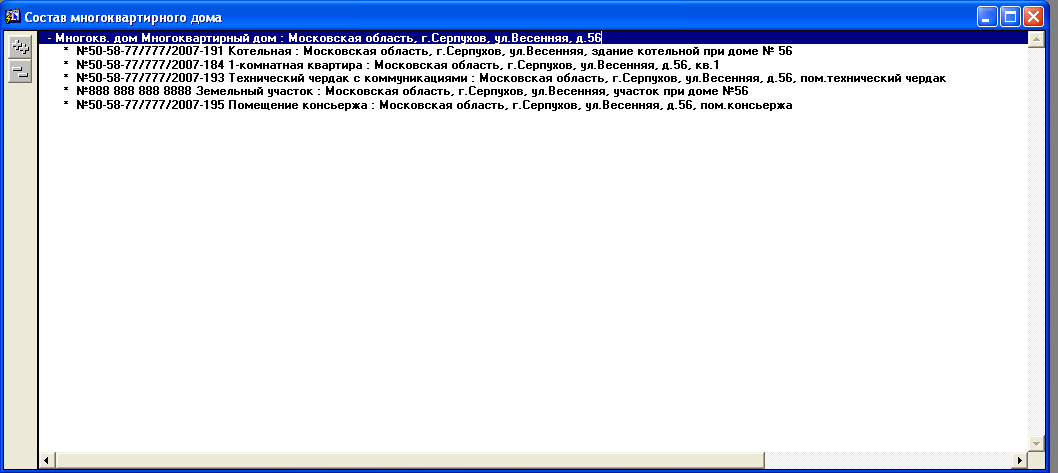
Рис. 280 Форма Состав многоквартирного дома с подключенными объектами
Важно! Обратите еще раз внимание, что в состав многоквартирного дома обязательно помимо объектов, входящих в состав общего имущества в многоквартирном доме, подключаются другие жилые и нежилые помещения (например, квартиры), расположенные в этом доме, права на которые зарегистрированы в ЕГРП. Это необходимо для корректного формирования текста Свидетельства о государственной регистрации права, выдаваемого на такие помещения, а также для формирования текста выписок из ЕГРП на такие объекты.
Сохраните сформированный состав многоквартирного дома, нажав кнопку
 (илиF2).
(илиF2).Нажмите на кнопку
 на панели инструментов или на значок
на панели инструментов или на значок на самой форме и вернитесь в форму
описания многоквартирного дома. Обратите
внимание: в нижней части формы
существовавшее ранее незаполненное
полеНе включен в состав других
объектов, изменило свое название наВ составе многоквартирного домаи
заполнилось информацией о самом
многоквартирном доме (см. Рис. 281).
на самой форме и вернитесь в форму
описания многоквартирного дома. Обратите
внимание: в нижней части формы
существовавшее ранее незаполненное
полеНе включен в состав других
объектов, изменило свое название наВ составе многоквартирного домаи
заполнилось информацией о самом
многоквартирном доме (см. Рис. 281).

Рис. 281 Заполненная форма Многоквартирный дом (Объединенный раздел)
Таким образом формирование объединенного раздела на объекты, входящие в состав общего имущества в многоквартирном доме в электронном виде закончено. Порядок печати реестровых форм описан в разделе 3.
